(495) 725 27 25
Online:Email: info@dfacto.ru
https://dfacto.ru/

Курсы валют
- USD 20.04.24 93,4409
- EURO 20.04.24 99,5797
Пресс-центр
Новости IT технологий
Настройка сети на windows 7
 У большинства начинающих пользователей операционной системы Windows 7 возникают проблемы при настройке подключения к сети и к Интернету. На практике же задача решается достаточно просто, и у профессионалов занимает от силы 5-10 минут. Начинается настройка сети на windows 7 с проверки работоспособности сетевого адаптера или сетевой платы. Причем если в конфигурации компьютера предусмотрен wi-fi модуль беспроводной связи, то проверить его работоспособность можно, просто поискав доступные беспроводные сети. Также компьютер можно довольно легко подключить к сети интернет через обычный Ethernet-кабель.
У большинства начинающих пользователей операционной системы Windows 7 возникают проблемы при настройке подключения к сети и к Интернету. На практике же задача решается достаточно просто, и у профессионалов занимает от силы 5-10 минут. Начинается настройка сети на windows 7 с проверки работоспособности сетевого адаптера или сетевой платы. Причем если в конфигурации компьютера предусмотрен wi-fi модуль беспроводной связи, то проверить его работоспособность можно, просто поискав доступные беспроводные сети. Также компьютер можно довольно легко подключить к сети интернет через обычный Ethernet-кабель. Далее необходимо открыть пункт «Центр управления сетями и общим доступом» или (Network and Sharing Center), который находится в правом нижнем углу монитора. Там надо найти и выбрать доступное беспроводное подключение и нажать на него, выбрать пункт «Свойства» и посмотреть, чтобы в контекстном окне «Подключение» не находилась галочка около пункта «Подключаться к более подходящей сети, если она есть».
После этого надо нажать «Ок», чтобы подтвердить операцию. Далее зайти в меню «Пуск», оттуда перейти к пункту «Панель управления», а потом в «Центр управления сетями и общим доступом». В открывшемся окне надо найти пункт «Установить новое соединение или сеть», нажать на него, а потом среди изображенных вариантов выбрать пункт «Создать специальную (компьютер-компьютер) сеть».
После этого надо нажать кнопку «Далее» и появится окно настройки сети. Здесь следует ввести «Имя сети», а также «Ключ безопасности». Потом надо нажать кнопку «Далее», при этом не забыв записать ключ безопасности, который позволяет подключаться к сети только личным компьютерам. Теперь в новом открывшемся окне надо нажать пункт «Включить обмен Интернет-соединением», чтобы включить запуск сети, а потом нажать «Закрыть». Теперь беспроводная сеть полностью готова и ожидает подсоединения других компьютеров.
Как видно, процедура достаточно проста и занимает даже у новичков не более 15 минут.
ООО «Д-Факто Партнер»
115114, Москва, ул. Кожевническая, д.16, 3 этаж, офис 307
115114, Москва, ул. Кожевническая, д.16, 3 этаж, офис 307
- Тел. +7(495) 725-2-725
- Факс +7(495) 959-7373.

 | 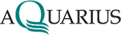 |  |  |  |  |  |